Ce wikiHow vous apprend à créer des groupes de discussion à partir de votre liste d'amis pour communiquer et envoyer des snaps. Vous pouvez également éditer des amis pour créer une liste sur Snapchat qui apparaîtra en haut de vos contacts.
Méthode One of Two:
Créer un groupe de discussion
-
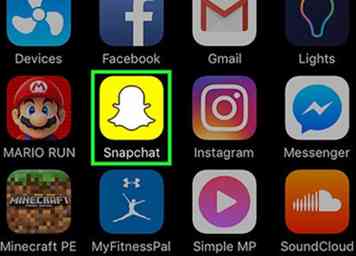 1 Ouvrez Snapchat. Ceci est l'icône jaune avec un fantôme blanc au milieu.
1 Ouvrez Snapchat. Ceci est l'icône jaune avec un fantôme blanc au milieu. -
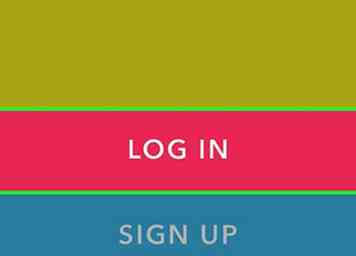 2 Connectez-vous à votre compte (si nécessaire). Entrez votre nom d'utilisateur et mot de passe et appuyez sur S'identifier.
2 Connectez-vous à votre compte (si nécessaire). Entrez votre nom d'utilisateur et mot de passe et appuyez sur S'identifier. -
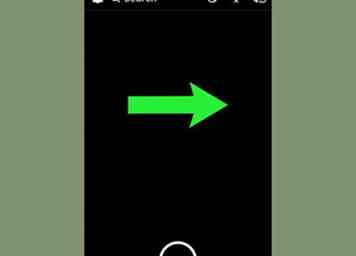 3 Glissez à droite. Cela ouvrira la fenêtre de discussion.
3 Glissez à droite. Cela ouvrira la fenêtre de discussion. - Vous pouvez également appuyer sur l'icône Bulle de discussion en bas à gauche.
-
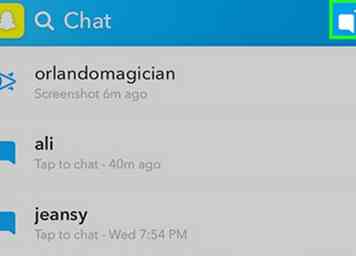 4 Appuyez sur le bouton Nouveau chat. Cela ressemble à une bulle de dialogue avec un "+" dans le coin supérieur droit.
4 Appuyez sur le bouton Nouveau chat. Cela ressemble à une bulle de dialogue avec un "+" dans le coin supérieur droit. -
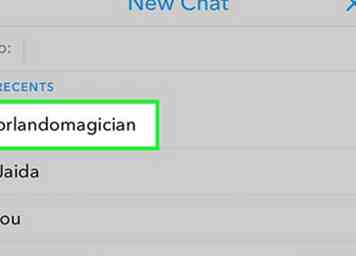 5 Appuyez sur chaque ami que vous souhaitez ajouter au groupe. Une coche bleue apparaîtra à côté du nom lorsqu'elle est sélectionnée.
5 Appuyez sur chaque ami que vous souhaitez ajouter au groupe. Une coche bleue apparaîtra à côté du nom lorsqu'elle est sélectionnée. -
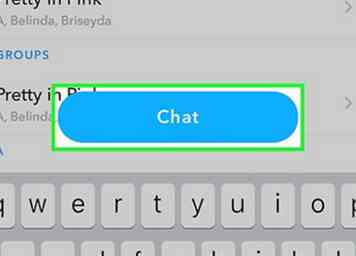 6 Robinet Bavarder. Un groupe de discussion sera créé pour tous les amis sélectionnés en tant que destinataires.
6 Robinet Bavarder. Un groupe de discussion sera créé pour tous les amis sélectionnés en tant que destinataires. - Vous pouvez également créer des groupes à la volée lors de l'envoi de clichés en appuyant sur le bouton Ajouter des amis. Cela ressemble à une personne avec un "+" dans le coin supérieur droit lors du choix de qui envoyer le composant logiciel enfichable.[1]
Méthode deux sur deux:
Liste des contacts hautement prioritaires
-
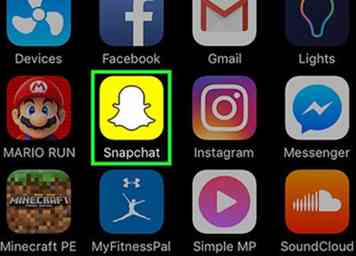 1 Ouvrez Snapchat. Ceci est l'icône jaune avec un fantôme blanc.
1 Ouvrez Snapchat. Ceci est l'icône jaune avec un fantôme blanc. -
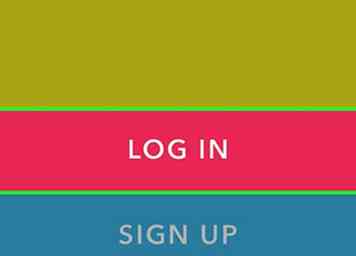 2 Connectez-vous à votre compte (si nécessaire). Entrez votre nom d'utilisateur et mot de passe et appuyez sur S'identifier.
2 Connectez-vous à votre compte (si nécessaire). Entrez votre nom d'utilisateur et mot de passe et appuyez sur S'identifier. -
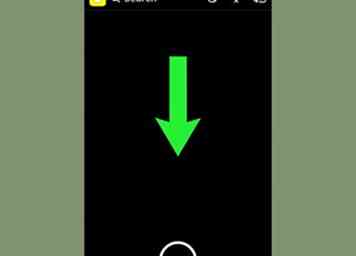 3 Glissez vers le bas sur la page. Cela ouvrira le menu de paramètres Snapchat.
3 Glissez vers le bas sur la page. Cela ouvrira le menu de paramètres Snapchat. - Vous pouvez également appuyer sur l'icône fantôme dans le coin supérieur gauche de cette page pour accéder au menu des paramètres.
-
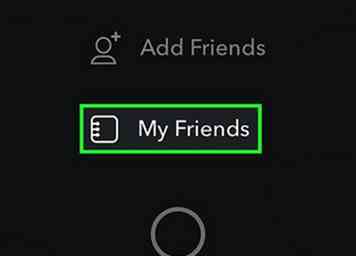 4 Robinet Mes amies. Cela fera apparaître une liste de vos contacts.
4 Robinet Mes amies. Cela fera apparaître une liste de vos contacts. -
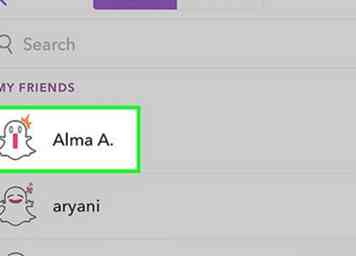 5 Appuyez sur un ami que vous souhaitez ajouter à une liste.
5 Appuyez sur un ami que vous souhaitez ajouter à une liste. -
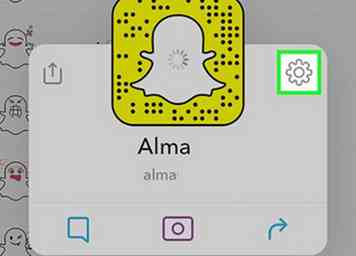 6 Touchez l'icône d'engrenage. Ce sera dans le coin supérieur droit de la fenêtre qui apparaît.
6 Touchez l'icône d'engrenage. Ce sera dans le coin supérieur droit de la fenêtre qui apparaît. -
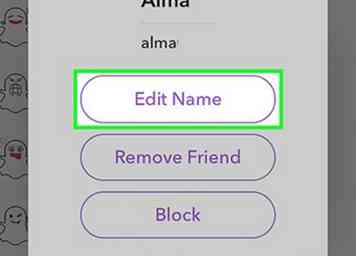 7 Robinet Modifier le nom.
7 Robinet Modifier le nom. -
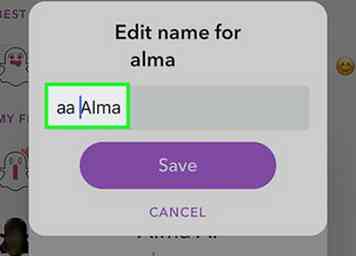 8 Tapez "aa" avant le nom de votre contact. Snapchat organise les contacts par ordre alphabétique. Faire cela déplacera ce contact en haut de votre liste de contacts.[2]
8 Tapez "aa" avant le nom de votre contact. Snapchat organise les contacts par ordre alphabétique. Faire cela déplacera ce contact en haut de votre liste de contacts.[2] - Vous pouvez également placer un emoji après le nom d'un contact afin de le faire ressortir ou de placer des groupes de lettres tels que "zz" ou des nombres devant des contacts indésirables (cela les enverra au bas de la liste si vous ne souhaitez pas les supprimer) ).
- Lorsque vous renommez des contacts, assurez-vous de conserver les noms originaux de vos amis afin de pouvoir les reconnaître.
-
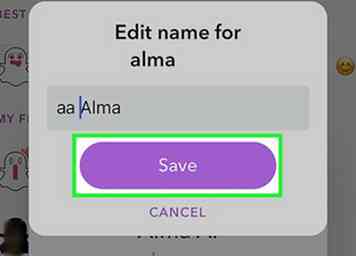 9 Robinet sauvegarder. Maintenant, lors de l'envoi d'un snap, ceux avec les noms modifiés seront tous listés en haut pour un accès facile.
9 Robinet sauvegarder. Maintenant, lors de l'envoi d'un snap, ceux avec les noms modifiés seront tous listés en haut pour un accès facile. - Répétez si nécessaire pour les autres amis.
Facebook
Twitter
Google+
 Minotauromaquia
Minotauromaquia
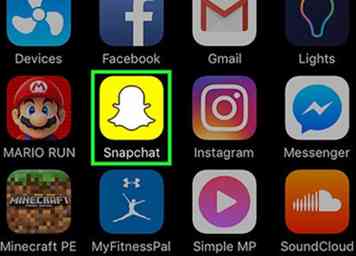 1 Ouvrez Snapchat. Ceci est l'icône jaune avec un fantôme blanc au milieu.
1 Ouvrez Snapchat. Ceci est l'icône jaune avec un fantôme blanc au milieu. 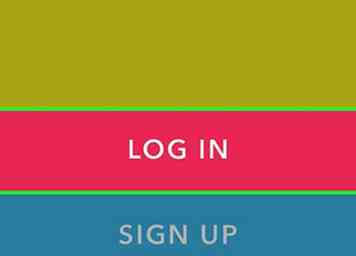 2 Connectez-vous à votre compte (si nécessaire). Entrez votre nom d'utilisateur et mot de passe et appuyez sur S'identifier.
2 Connectez-vous à votre compte (si nécessaire). Entrez votre nom d'utilisateur et mot de passe et appuyez sur S'identifier. 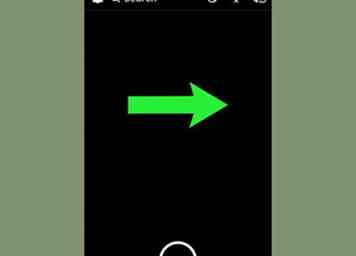 3 Glissez à droite. Cela ouvrira la fenêtre de discussion.
3 Glissez à droite. Cela ouvrira la fenêtre de discussion. 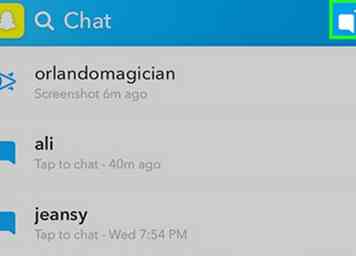 4 Appuyez sur le bouton Nouveau chat. Cela ressemble à une bulle de dialogue avec un "+" dans le coin supérieur droit.
4 Appuyez sur le bouton Nouveau chat. Cela ressemble à une bulle de dialogue avec un "+" dans le coin supérieur droit. 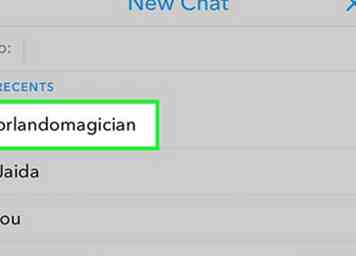 5 Appuyez sur chaque ami que vous souhaitez ajouter au groupe. Une coche bleue apparaîtra à côté du nom lorsqu'elle est sélectionnée.
5 Appuyez sur chaque ami que vous souhaitez ajouter au groupe. Une coche bleue apparaîtra à côté du nom lorsqu'elle est sélectionnée. 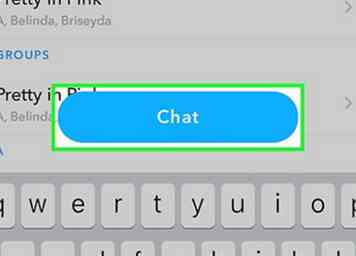 6 Robinet
6 Robinet 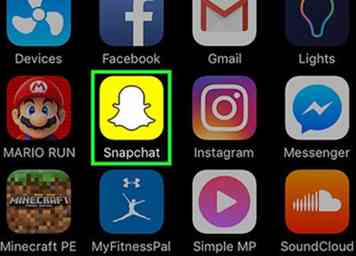 1 Ouvrez Snapchat. Ceci est l'icône jaune avec un fantôme blanc.
1 Ouvrez Snapchat. Ceci est l'icône jaune avec un fantôme blanc. 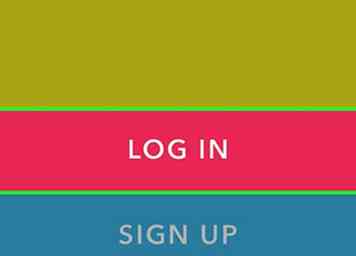 2 Connectez-vous à votre compte (si nécessaire). Entrez votre nom d'utilisateur et mot de passe et appuyez sur S'identifier.
2 Connectez-vous à votre compte (si nécessaire). Entrez votre nom d'utilisateur et mot de passe et appuyez sur S'identifier. 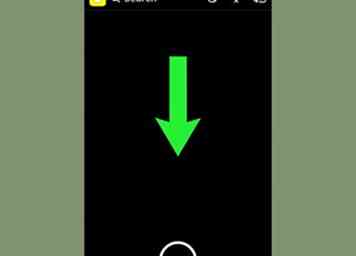 3 Glissez vers le bas sur la page. Cela ouvrira le menu de paramètres Snapchat.
3 Glissez vers le bas sur la page. Cela ouvrira le menu de paramètres Snapchat. 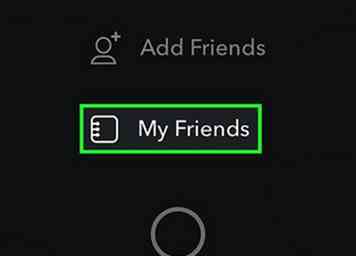 4 Robinet
4 Robinet 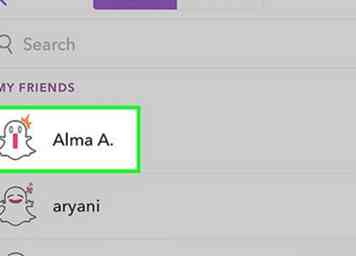 5 Appuyez sur un ami que vous souhaitez ajouter à une liste.
5 Appuyez sur un ami que vous souhaitez ajouter à une liste. 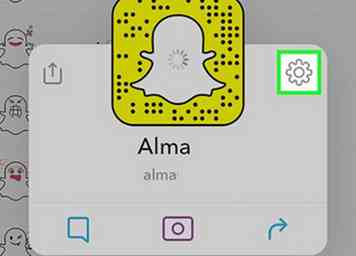 6 Touchez l'icône d'engrenage. Ce sera dans le coin supérieur droit de la fenêtre qui apparaît.
6 Touchez l'icône d'engrenage. Ce sera dans le coin supérieur droit de la fenêtre qui apparaît. 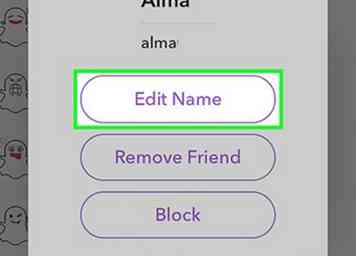 7 Robinet
7 Robinet 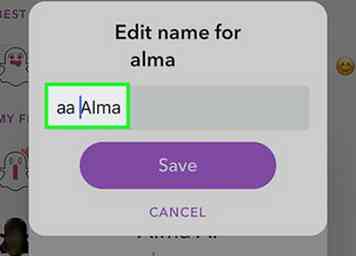 8 Tapez "aa" avant le nom de votre contact. Snapchat organise les contacts par ordre alphabétique. Faire cela déplacera ce contact en haut de votre liste de contacts.[2]
8 Tapez "aa" avant le nom de votre contact. Snapchat organise les contacts par ordre alphabétique. Faire cela déplacera ce contact en haut de votre liste de contacts.[2] 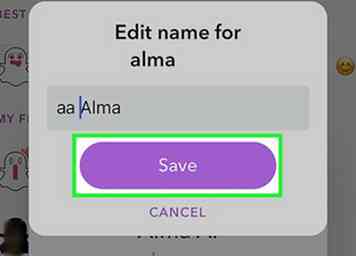 9 Robinet
9 Robinet